Triển khai nền tối hiện đã trở thành một phần không thể thiếu khi phát triển ứng dụng web. Dưới đây là cách làm nền tối cho app Vue bằng các biến CSS.

Nền tối cung cấp bảng màu tối hơn cho giao diện người dùng, khiến màn hình dịu mắt hơn ở điều kiện ánh sáng thấp. Nền tối cũng giúp tiết kiệm pin trên các thiết bị màn hình OLED hoặc AMOLED.
Chính những ưu điểm đó đã khiến nhiều người thích chuyển sang nền tối khi lướt web.
Thiết lập ứng dụng thử nghiệm
Để hiểu rõ hơn về cách thêm nền tối trong Vue, bạn cần tạo một app Vue đơn giản để chạy thử sản phẩm của bạn.
Để khởi tạo app Vue mới, chạy lệnh sau từ terminal:
npm init vue@latestLệnh này sẽ cài đặt phiên bản mới nhất của package create-vue, gói này dùng để khởi tạo app Vue mới. Nó cũng yêu cầu bạn chọn một nhóm tính năng cụ thể. Bạn không nhất thiết phải chọn 1 vì chúng không thực sự cần thiết cho hướng dẫn này.
Thêm mẫu sau cho file App.vue trong thư mục src của ứng dụng:
<!-- App.vue -->
<template>
<div>
<h1 class="header">Welcome to My Vue App</h1>
<p>This is a simple Vue app with some text and styles.</p>
<div class="styled-box">
<p class="styled-text">Styled Text</p>
</div>
<button class="toggle-button">Toggle Dark Mode</button>
</div>
</template>Khối code trên mô tả toàn bộ ứng dụng trong HTML bình thường, không script hoặc khối tạo kiểu. Bạn sẽ dùng class này trong mẫu trên cho mục đích tạo kiểu. Khi triển khai nền tối, cấu trúc của ứng dụng sẽ thay đổi.
Tạo kiểu ứng dụng thử nghiệm bằng các biến CSS
Các biến CSS là những giá trị năng động mà bạn có thể xác định trong bảng style. Các biến CSS cung cấp công cụ tuyệt vời cho tạo theme vì chúng cho phép bạn xác định và quản lý các giá trị như màu sắc và kích thước font ở cùng một nơi.
Bạn sẽ dùng biến CSS và bộ chọn pseudo-class để thêm một nền thông thường và một chế độ tối cho ứng dụng Vue. Trong thư mục src/assets, tạo một file styles.css.
Thêm các kiểu sau vào file styles.css:
/* styles.css */
:root {
--background-color: #ffffff; /* White */
--text-color: #333333; /* Dark Gray */
--box-background: #007bff; /* Royal Blue */
--box-text-color: #ffffff; /* White */
--toggle-button: #007bff; /* Royal Blue */
}
[data-theme='true'] {
--background-color: #333333; /* Dark Gray */
--text-color: #ffffff; /* White */
--box-background: #000000; /* Black */
--box-text-color: #ffffff; /* White */
--toggle-button: #000000; /* Black */
}Những khai báo này chứa một bộ chọn pseudo-class đặc biệt (:root) và bộ chọn thuộc tính ([data-theme='true']). Các kiểu bạn bao gồm trong một bộ chọn gốc nhắm mục tiêu thành phần cha cao nhất. Nó hoạt động như việc tạo kiểu mặc định cho trang web.
Bộ chọn data-theme nhắm mục tiêu các phần tử HTML với thuộc tính được thiết lập sang true. Trong bộ chọn thuộc tính này, bạn có thể xác định các kiểu cho theme nền tối, để ghi đè theme nền sáng mặc định.
Tất cả những khai báo trên đều xác định các biến CSS bằng tiền tố --. Chúng chứa các giá trị màu mà sau đó bạn có thể dùng để tạo kiểu ứng dụng cho nền sáng và tối.
Chỉnh sửa file src/main.js và nhập file styles.css:
// main.js
import './assets/styles.css'
import { createApp } from 'vue'
import App from './App.vue'
createApp(App).mount('#app')Giờ thêm một số kiểu trong styles.css, bên dưới bộ chọn data-theme. Một vài trong số những định nghĩa này sẽ tham chiếu biến màu bằng từ khóa var. Điều này cho phép bạn thay đổi màu sắc sử dụng chỉ bằng cách chuyển đổi giá trị của từng biến, giống như kiểu ban đầu.
* {
background-color: var(--background-color);
text-align: center;
color: var(--text-color);
padding: 20px;
font-family: Arial, sans-serif;
transition: background-color 0.3s, color 0.3s;
}
.header {
font-size: 24px;
margin-bottom: 20px;
}
.styled-box {
background-color: var(--box-background);
color: var(--box-text-color);
padding: 10px;
border-radius: 5px;
margin: 20px 0;
}
.styled-text {
font-size: 18px;
font-weight: bold;
}
.toggle-button {
background-color: var(--toggle-button);
color: #fff;
border: none;
border-radius: 3px;
cursor: pointer;
padding: 5px 10px;
}Bạn có thể đặt một thuộc tính chuyển tiếp trên tất cả các thành phần bằng bộ chọn CSS phổ thông (*) để tạo hiệu ứng mượt mà khi chuyển các chế độ:
* {
/* Thêm nhiều chuyển tiếp hơn khi cần */
transition: background-color 0.3s, color 0.3s;
}Những chuyển tiếp này tạo một thay đổi dần dần trong màu nền và văn bản khi bật chế độ tối, tạo ra một hiệu ứng đẹp mắt.
Triển khai logic chế độ tối
Để triển khai chế độ nền tối, bạn cần logic JavaScript để chuyển giữa nền sáng và tối. Trong file App.vue, dán khối script sau bên dưới khối mẫu được viết trong API Composition của Vue:
<!-- App.vue -->
<script setup>
import { ref } from 'vue';
// Hàm lấy tùy chọn chế độ tối ban đầu từ lưu trữ cục bộ
const getInitialDarkMode = () => {
const userPreference = localStorage.getItem('darkMode');
return userPreference === 'true' ? true : false;
};
// Xác định ref cho darkMode và khởi tạo nó bằng tùy chọn người dùng
// hoặc false
const darkMode = ref(getInitialDarkMode());
// Hàm lưu tùy chọn chế độ tối cho lưu trữ nội bộ
const saveDarkModePreference = (isDarkMode) => {
localStorage.setItem('darkMode', isDarkMode);
};
// Hàm bật chế độ tối và update tùy chọn lưu trữ cục bộ
const toggleDarkMode = () => {
darkMode.value = !darkMode.value;
saveDarkModePreference(darkMode.value);
};
</script>Tập lệnh trên bao gồm tất cả logic JavaScript dành cho chuyển đổi giữa chế độ sáng và tối trong app web. Script này bắt đầu bằng lệnh import để nhập hàm ref để xử lý dữ liệu động trong Vue.
Tiếp theo, nó xác định một hàm getInitialDarkMode mà truy xuất tùy chọn chế độ tối của người dùng từ LocalStorage của trình duyệt. Nó khai báo ref darkMode, khởi tạo nó bằng lựa chọn được truy xuất bởi hàm getInitialDarkMode.
Hàm saveDarkModePreference update tùy chọn chế độ tối của người dùng trong LocalStorage của trình duyệt bằng phương thức setItem. Cuối cùng, hàm toggleDarkMode sẽ cho phép người dùng bật chế độ tối và update giá trị LocalStorage của trình duyệt cho chế độ tối.
Áp dụng theme dark mode và kiểm tra ứng dụng
Giờ trong khối template của file App.vue, thêm bộ chọn thuộc tính data-theme vào thành phần gốc để áp dụng nền tối theo điều kiện dựa trên logic của bạn:
<!-- App.vue -->
<template>
<!-- thêm bộ chọn thuộc tính theme dữ liệu để áp dụng nền tối theo điều kiện -->
<div :data-theme="darkMode">
<h1 class="header">Welcome to My Vue App</h1>
<p>This is a simple Vue app with some text and styles.</p>
<div class="styled-box">
<p class="styled-text">Styled Text</p>
</div>
<!--thêm nút chuyển chế độ tối-->
<button @click="toggleDarkMode" class="toggle-button">
Toggle Dark Mode
</button>
</div>
</template>Tại đây, bạn đang liên kết bộ chọn data-theme với darkMode ref. Điều này đảm bảo ràng khi darkMode là true, nền tối sẽ được áp dụng. Trình nghe sự kiện click trên nút bấm chuyển đổi giữa chế độ sáng và tối.
Chạy lệnh sau trong terminal để xem trước ứng dụng:
npm run devBạn sẽ thấy màn hình như thế này:
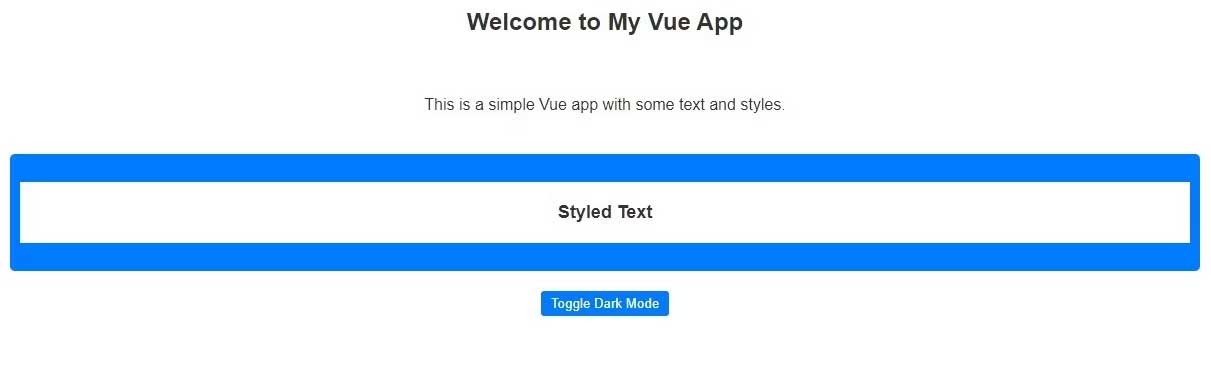
Khi click nút bấm, app sẽ chuyển giữa nền sáng và tối:
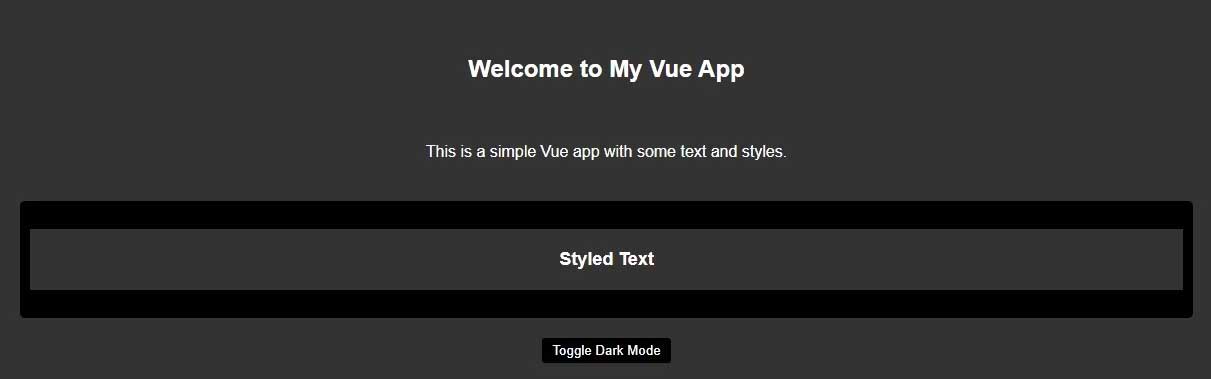
Như bạn thấy các biến CSS và LocalStorage API khiến việc thêm nền tối cho ứng dụng Vue trở nên thật dễ dàng. Chúc các bạn thành công!
 Công nghệ
Công nghệ  AI
AI  Windows
Windows  iPhone
iPhone  Android
Android  Học IT
Học IT  Download
Download  Tiện ích
Tiện ích  Khoa học
Khoa học  Game
Game  Làng CN
Làng CN  Ứng dụng
Ứng dụng 

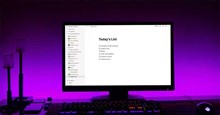



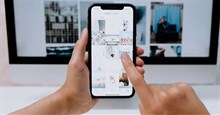

 Lập trình
Lập trình 









 Linux
Linux  Đồng hồ thông minh
Đồng hồ thông minh  macOS
macOS  Chụp ảnh - Quay phim
Chụp ảnh - Quay phim  Thủ thuật SEO
Thủ thuật SEO  Phần cứng
Phần cứng  Kiến thức cơ bản
Kiến thức cơ bản  Dịch vụ công trực tuyến
Dịch vụ công trực tuyến  Dịch vụ nhà mạng
Dịch vụ nhà mạng  Quiz công nghệ
Quiz công nghệ  Microsoft Word 2016
Microsoft Word 2016  Microsoft Word 2013
Microsoft Word 2013  Microsoft Word 2007
Microsoft Word 2007  Microsoft Excel 2019
Microsoft Excel 2019  Microsoft Excel 2016
Microsoft Excel 2016  Microsoft PowerPoint 2019
Microsoft PowerPoint 2019  Google Sheets
Google Sheets  Học Photoshop
Học Photoshop  Lập trình Scratch
Lập trình Scratch  Bootstrap
Bootstrap  Năng suất
Năng suất  Game - Trò chơi
Game - Trò chơi  Hệ thống
Hệ thống  Thiết kế & Đồ họa
Thiết kế & Đồ họa  Internet
Internet  Bảo mật, Antivirus
Bảo mật, Antivirus  Doanh nghiệp
Doanh nghiệp  Ảnh & Video
Ảnh & Video  Giải trí & Âm nhạc
Giải trí & Âm nhạc  Mạng xã hội
Mạng xã hội  Lập trình
Lập trình  Giáo dục - Học tập
Giáo dục - Học tập  Lối sống
Lối sống  Tài chính & Mua sắm
Tài chính & Mua sắm  AI Trí tuệ nhân tạo
AI Trí tuệ nhân tạo  ChatGPT
ChatGPT  Gemini
Gemini  Điện máy
Điện máy  Tivi
Tivi  Tủ lạnh
Tủ lạnh  Điều hòa
Điều hòa  Máy giặt
Máy giặt  Cuộc sống
Cuộc sống  TOP
TOP  Kỹ năng
Kỹ năng  Món ngon mỗi ngày
Món ngon mỗi ngày  Nuôi dạy con
Nuôi dạy con  Mẹo vặt
Mẹo vặt  Phim ảnh, Truyện
Phim ảnh, Truyện  Làm đẹp
Làm đẹp  DIY - Handmade
DIY - Handmade  Du lịch
Du lịch  Quà tặng
Quà tặng  Giải trí
Giải trí  Là gì?
Là gì?  Nhà đẹp
Nhà đẹp  Giáng sinh - Noel
Giáng sinh - Noel  Hướng dẫn
Hướng dẫn  Ô tô, Xe máy
Ô tô, Xe máy  Tấn công mạng
Tấn công mạng  Chuyện công nghệ
Chuyện công nghệ  Công nghệ mới
Công nghệ mới  Trí tuệ Thiên tài
Trí tuệ Thiên tài